
Оглавление:
- Автор John Day [email protected].
- Public 2024-01-30 11:50.
- Последнее изменение 2025-01-23 15:04.


В этом проекте вы создадите таймер реакции, работающий от Arduino. Он работает с функцией millis () Arduino, где процессор записывает время с момента запуска программы. Вы можете использовать его, чтобы найти разницу во времени между тем, когда загорится индикатор и отпущена кнопка. Все значения указаны в миллисекундах.
В игре вам нужно будет зажать кнопку, после чего загорится светодиод. После того, как светодиод погаснет, вам нужно будет отпустить кнопку. Если вы отпустите его слишком рано, на ЖК-дисплее появится текст «Выпущено слишком рано». Время, которое вы потратили, чтобы отпустить кнопку, ваша реакция отображается на ЖК-дисплее.
Запасы
Обратите внимание, что на изображении не показаны все компоненты, необходимые для проекта
1) 1 x Arduino nano / Arduino Uno + соединительный кабель
2) перфорированная плита 5 см x 5 см
3) 20 перемычек или проводов
4) 1 ЖК-экран 16x2 (опционально)
5) 1 потенциометр 100K или 250K
6) 1 батарея 9 В + зажим для разъема
7) 1 х 5 мм светодиод
8) 1 переключатель мгновенного действия PTM
9) 1 зуммер на 3 В или 5 В
Большинство товаров можно приобрести на Amazon. На Amazon есть пара комплектов электроники, которые предоставляют вам все основные компоненты, такие как резисторы, диоды, транзисторы и т.д.
Лично у меня уже было большинство компонентов, так как я работаю над множеством подобных проектов. Для изобретателей в Сингапуре Sim Lim Tower - это место, где можно купить все электронные компоненты. Я рекомендую космическую электронику, электронику Continental или электронику Hamilton на 3-м этаже.
Шаг 1: планирование и понимание схемы
Большая часть работы выполняется кодом в Arduino. Помимо светодиода, зуммера и переключателя PTM, стандартных электронных компонентов не так много. Тем не менее, понимание схемы по-прежнему имеет решающее значение.
1) Один конец переключателя PTM подключен к + 5В, а другой - к выводу Arduino. Вывод Arduino также подключается к земле с помощью понижающего резистора 10 кОм. Это предотвращает влияние плавающего напряжения на состояние вывода.
2) Анод светодиода напрямую подключен к Arduino. Нет необходимости иметь транзистор для повышения напряжения на светодиоде. Arduino обеспечивает ток, достаточный для питания светодиода. Катод светодиода заземлен.
3) Наконец, тот же процесс происходит с зуммером, но для другого вывода Arduino.
4) Соединения между ЖК-дисплеем и Arduino выделены на схемах и моделях fritzing.
Шаг 2: принципиальная схема и конструкция
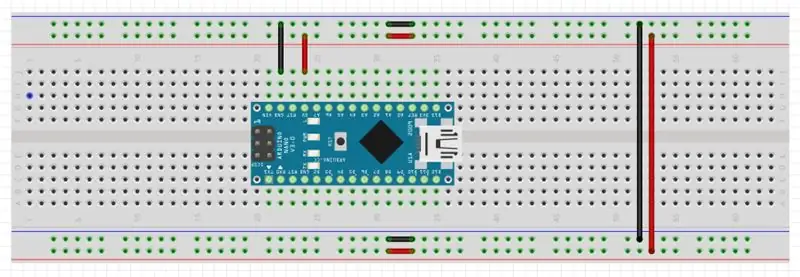
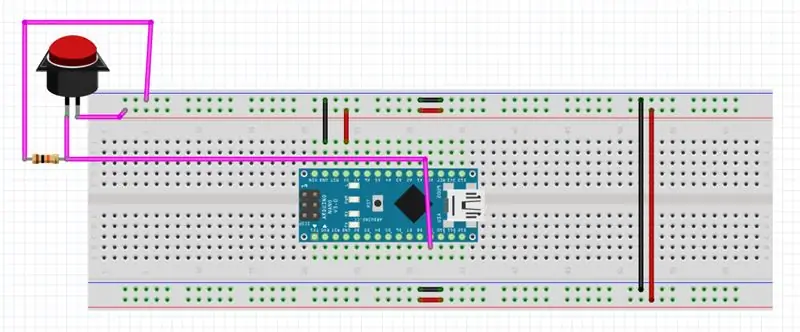
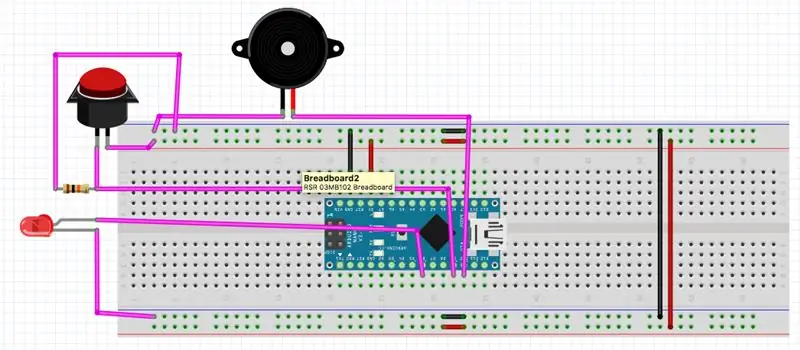
Есть несколько вариантов сборки схемы.
1) Людям, интересующимся электроникой, я бы рекомендовал использовать макетную плату для построения схемы. Это намного менее беспорядочно, чем пайка, и его будет легче отладить, потому что провода можно легко отрегулировать. Следуйте схемам соединений, показанным на изображениях фритзинга.
2) Для более опытных людей попробуйте припаять схему на макетную плату. Он будет более постоянным и продлится дольше. Прочтите схему и следуйте ей.
3) Наконец, вы также можете заказать готовую печатную плату в SEEED. Все, что вам нужно сделать, это припаять компоненты. Необходимый файл Gerber прилагается к шагу. Вот ссылка на папку диска Google с заархивированным файлом Gerber:
Шаг 3: код Arduino
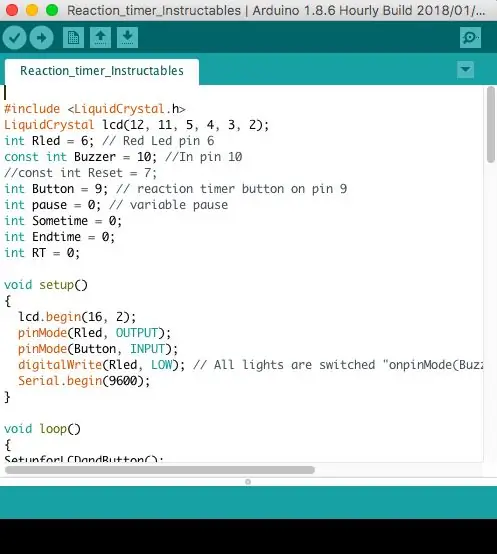
Код - это сложный аспект этого проекта. Многое нужно сделать с помощью одного цикла void, а навигация по всем циклам внутри может занять некоторое время.
В коде есть некоторые комментарии, которые помогут вам следовать. Вы можете загрузить его и загрузить в Arduino с помощью кабеля USB - mini USB. Для этого вам понадобится приложение Arduino на вашем компьютере, и вы сможете найти ссылку для его загрузки на этом веб-сайте:
Шаг 4: Корпус для схемы

1) Можно любой старый пластиковый корпус для его корпуса. Горячим ножом вырежьте прорези для ЖК-дисплея и кнопки.
2) Кроме того, вы можете проверить мою учетную запись, где есть еще одно руководство, в котором я описываю, как построить коробку из акрила, вырезанного лазером. Вы сможете найти файл SVG для лазерного резака. В качестве альтернативы, для людей, у которых нет доступа к лазерному резчику, вы можете найти еще одну инструкцию, в которой подробно рассказывается, как построить ящик из запасных кусков древесины.
3) Наконец, можно просто оставить схему без кожуха. Отремонтировать и доработать будет несложно.
Шаг 5: демонстрация схемы

ссылка на видео:
Рекомендуемые:
Манекен для тренировки реакции: 9 шагов (с изображениями)

Манекен для тренировки реакции: В качестве просьбы друга-спортсмена создать дешевое, но эффективное устройство для улучшения тренировки реакции я придумал это! Идея заключалась в том, чтобы создать набор светодиодных устройств, которые пользователи должны отключать с помощью определения приближения. При отключении устройства случайным образом
Как настроить Samsung Galaxy S7 с Android 8.0 так, чтобы отображался только экран для одного приложения !!: 5 шагов

Как настроить Samsung Galaxy S7 с Android 8.0 для отображения только экрана для одного приложения !!: Это руководство покажет вам, как настроить Samsung Galaxy S7, чтобы отображать экран только для одного приложения. Это замечательно, если у вас есть ребенок / ребенок кто любит играть с вашим телефоном или хочет, чтобы ваш телефон оставался в одном приложении только тогда, когда кто-то другой
2-4 игрока Plug and Play Raspberry Pi Arcade: 11 шагов

2-4 игрока Plug and Play Raspberry Pi Arcade: Plug and play - это не просто термин для тех дрянных пластиковых игровых консолей, которые вы купили в местном магазине Walmart. В этом аркадном шкафу plug and play есть все необходимое, он работает от Raspberry Pi 3, работающего под управлением Retropie, эта машина может похвастаться полными возможностями настройки и
2 игрока соединяются 4 (мощь 4): 7 шагов (с изображениями)

2 Players Connect 4 (Puissance 4): Привет всем! В этой инструкции я покажу вам, как я создал Connect 4 для двух игроков с помощью arduino nano. Светодиодный индикатор RGB отображает пешку игрока, и игрок выбирает, где разместить ее с помощью кнопок. Хитрость этой инструкции заключается в том, чтобы контролировать высокий
Таймер реакции светодиода: 5 шагов

Светодиодный таймер реакции: этот проект представляет собой обновленную версию оригинального проекта таймера реакции, описанного в книге Лена Баквалтера «Электронные игры и игрушки, которые вы можете построить». Лампы накаливания и пассивные компоненты заменены микроконтроллером и светодиодами
